Panasonic TX-LR42DT60, TX-LR47DT60, TX-LR50DT60, TX-LR55DT60, TX-LR60DT60 User Manual

TX-LR42DT60
TX-LR47DT60
TX-LR50DT60
TX-LR55DT60
TX-LR60DT60
eHELP
 Русский
Русский
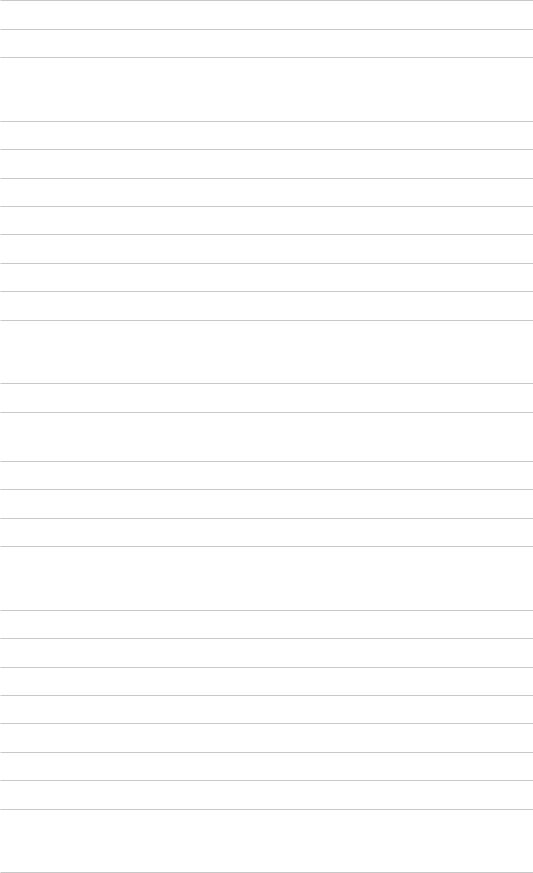
Просмотр
Моя домашняя страница
• Информация |
11 |
• Как использовать |
12 |
• Установки |
13 |
Основные функции
• Спутниковое подключение |
15 |
• Основные подсоединения |
17 |
• Выбор канала |
20 |
• Информационный баннер |
22 |
• Дополнительное меню |
24 |
• Субтитры |
26 |
• Таймер откл ТВ |
26 |
• Предыдущий просмотр |
26 |
Внешнее оборудование
• Внешнее подключение |
27 |
• Просмотр с внешних входов |
31 |
• Управление с помощью пульта дистанционного управления |
|
телевизора |
32 |
• Функции HDMI |
34 |
• Информация о разъемах |
36 |
• Используемые входные сигналы |
37 |
Для наилучшего изображения
• Режим просмотра |
38 |
• Датчик освещенности |
39 |
• Функция автоматического перехода в режим ожидания |
40 |
• Формат |
41 |
• Сигнал управления формата изображения |
43 |
• Дополн.настройки |
45 |
• Настройка блокировки |
49 |
• Скопировать настройку |
50 |
Для наилучшего аудиосигнала
• Режим звука |
51 |
- 2 -

ТВ Гид
• Использование ТВ Гид |
52 |
• Программир. таймера |
55 |
Телетекст
• Просмотр Телетекст |
56 |
• Режим Телетекст |
58 |
3D
• Примечание |
60 |
• 3D-очки - Уход |
60 |
• Просмотр в режиме 3D |
61 |
• Выбор режима 3D |
63 |
• Настройки 3D |
64 |
• Формат исходного изображения |
66 |
Настройка и редактирование
• Меню настройки |
67 |
• Редактор Избранного |
68 |
• Список каналов |
70 |
• Автонастройка |
72 |
• Ручная настройка |
76 |
• Обновить список каналов |
78 |
• Сообщение о нов канале |
78 |
• Состояние сигнала |
78 |
• Доступные спутники |
79 |
Запись
Настройка USB HDD-устройства
• Подготовка |
80 |
• Настройка USB HDD-устройства |
82 |
Запись текущей программы
• Запись одной кнопкой |
84 |
• REW LIVE TV |
85 |
Программир. таймера
• Установка значений программируемого таймера |
87 |
- 3 -
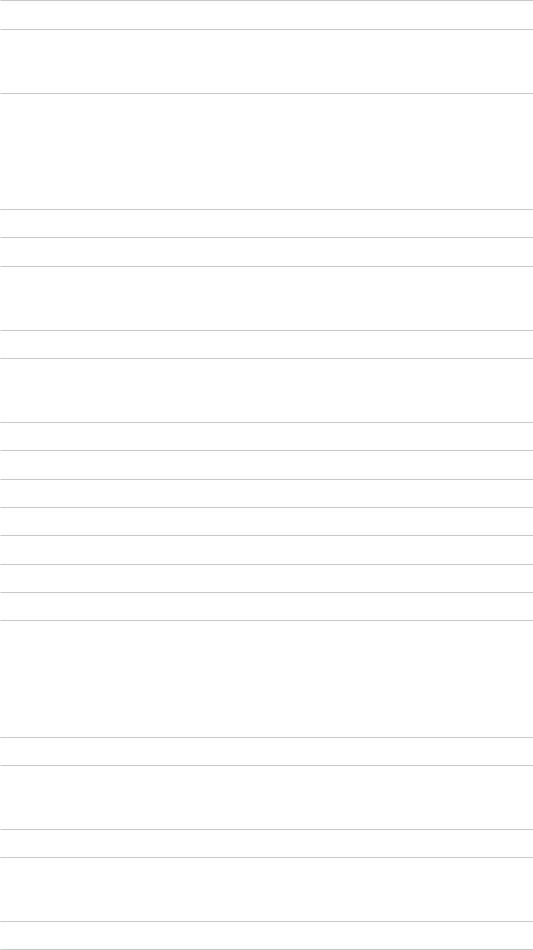
• Редактирование значений программируемого таймера |
89 |
• Примечание |
90 |
Техническая информация
• USB HDD-устройство |
92 |
Интернет-услуги
Интернет-контент
• Информация |
93 |
• Выбор интернет-контента |
94 |
• Примечание |
95 |
Сетевые подключения
• Подключение к Интернету |
96 |
• Примечание |
97 |
Настройки сети
• Сетевое подключение |
98 |
• Ручное - Беспроводная |
100 |
• Ручное - Проводная |
103 |
• Статус сети |
105 |
• Настр. дист. управл. VIERA |
105 |
• Настройка соединения |
105 |
• Обновление программы |
106 |
• Сообщение о новом ПО |
106 |
Домашняя сеть
DLNA
• Информация |
107 |
• Использование функций DLNA |
111 |
Сетевые подключения
• Подключение DLNA |
112 |
• Примечание |
114 |
Настройки сети
• Сетевое подключение |
115 |
• Ручное - Беспроводная |
117 |
|
- 4 - |

• Ручное - Проводная |
120 |
• Ручное - Бесп.точка доступа |
122 |
• Статус сети |
123 |
• Настр. дист. управл. VIERA |
124 |
• Настройка соединения |
125 |
• Обновление программы |
126 |
• Сообщение о новом ПО |
126 |
Фотографии
• Выбор файла |
127 |
• Просмотр фотографий |
128 |
• Использование показа слайдов |
129 |
Видео
• Выбор файла |
131 |
• Просмотр видео |
132 |
• Настройка видео |
134 |
• Настройки аудиовыхода |
135 |
Музыка
• Выбор файла |
136 |
• Воспроизведение музыкальных файлов |
137 |
• Настройка музыки |
137 |
Записывающее устройство DIGA
• Управление записывающим устройством DIGA |
138 |
Техническая информация
• Формат файлов фотографий |
139 |
• Формат видеофайлов |
140 |
• Формат музыкальных файлов |
143 |
Медиа-проигрыватель
Использование Медиа-проигрыватель
• Информация |
144 |
• Выбор устройства / режима |
147 |
Режим Фото
• Выбор файла |
149 |
|
- 5 - |
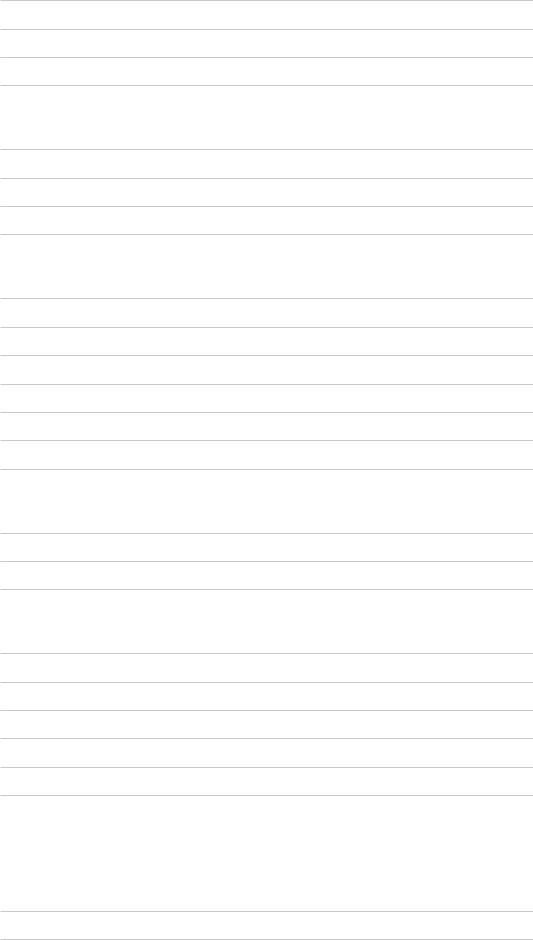
• Просмотр фотографий |
150 |
• Сортировка фотографий |
150 |
• Создание 3D фотографий |
151 |
• Использование показа слайдов |
152 |
Режим Видео
• Выбор файла |
157 |
• Просмотр видео |
158 |
• Настройка видео |
160 |
• Настройки аудиовыхода |
162 |
Режим записи с телевизора
• Выбор контента |
163 |
• Просмотр записи с телевизора |
164 |
• Группирование контента |
165 |
• Удаление контента |
166 |
• Изменение устройства |
166 |
• Оглавление |
166 |
• Установки аудиовыхода |
167 |
Режим Музыка
• Выбор файла |
168 |
• Воспроизведение музыкальных файлов |
169 |
• Настройка музыки |
169 |
Техническая информация
• Меры предосторожности при обращении с устройствами |
170 |
• Карта SD |
171 |
• USB-устройства |
172 |
• Формат файлов фотографий |
173 |
• Формат видеофайлов |
174 |
• Формат музыкальных файлов |
177 |
Функции
Список приложений
• Информация |
178 |
• Как использовать |
178 |
- 6 -
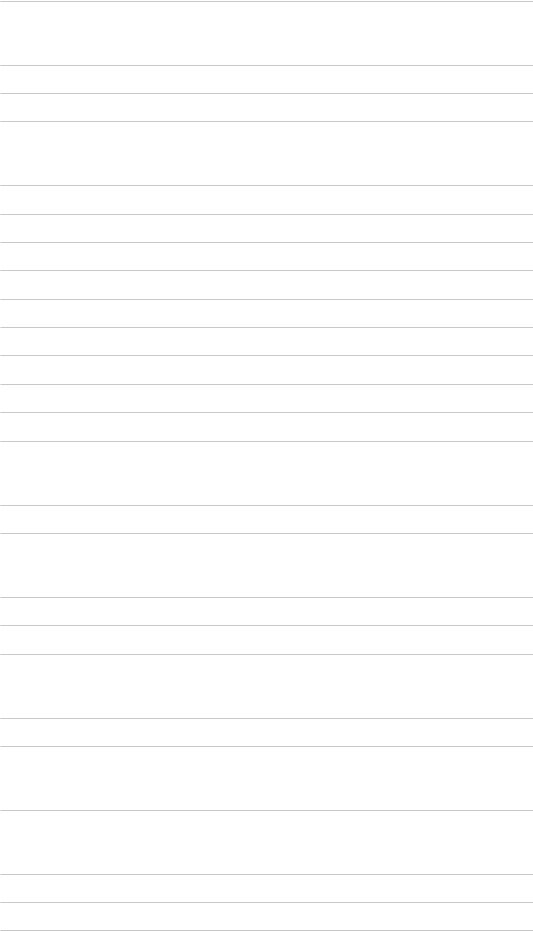
• Настройки |
179 |
Многооконный
• Информация |
180 |
• Как использовать |
181 |
• Примечание |
183 |
VIERA Link “HDAVI Control™”
• Краткий обзор VIERA Link |
184 |
• Подготовка |
191 |
• Удобное воспроизведение |
191 |
• Совместное вкл. |
191 |
• Совместное выкл. |
192 |
• Эконом. режим ожидания |
192 |
• Интеллект. режим ожид. |
193 |
• Упр. VIERA Link |
194 |
• Выбор динамика |
196 |
• Примечание |
197 |
Блокировка от детей
• Использование Блокировка от детей |
198 |
• PIN-код |
199 |
Сервис Данных
• Использование Сервис Данных |
200 |
• Файлы Cookie |
200 |
• Примечание |
201 |
Обычный интерфейс
• Предостережение |
202 |
• Использование Обычный интерфейс |
203 |
Начальные установки
• Начальные установки |
204 |
Обновление программного обеспечения телевизора
• Информация |
205 |
• Автоматическое обновление |
205 |
• Обновление вручную |
206 |
- 7 -

Введение символов
• Использование цифровых кнопок |
207 |
Голосовое управление
• Подготовка |
208 |
• Как использовать |
209 |
Устройства Bluetooth
• Установка Bluetooth |
210 |
Клавиатура / игровой планшет
• Клавиатура |
212 |
• Игровой планшет |
213 |
Настройки
Меню настройки
• Как использовать |
214 |
Картинка
• Режим просмотра |
216 |
• Основные настройки |
217 |
• Датчик освещенности |
218 |
• Настройки шумоподавления |
218 |
• Ремастеринг разрешения |
218 |
• Сглаживание надписей |
218 |
• Усиление яркости |
218 |
• Intelligent Frame Creation |
219 |
• 24p Smooth Film |
219 |
• Дополн.настройки |
219 |
• Опция настройки |
220 |
• Настройки экрана |
222 |
• Настройки 3D |
223 |
• Настройка блокировки |
225 |
• Скопировать настройку |
225 |
• Заводские установки |
225 |
Звук
• Режим звука |
226 |
• Основные настройки |
227 |
|
- 8 - |
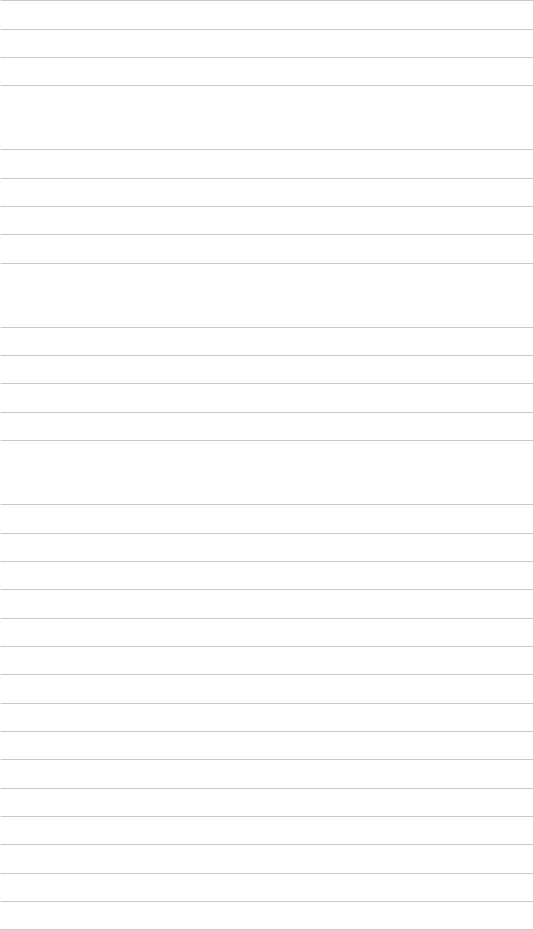
• Настройки громкости |
229 |
• Голосовые подсказки |
230 |
• Дополнительные настройки |
231 |
• Заводские установки |
232 |
Сеть
• Сетевое подключение |
233 |
• Статус сети |
233 |
• Настр. дист. управл. VIERA |
233 |
• Настройка соединения |
233 |
• Прочие установки |
233 |
Таймер
• Таймер откл ТВ |
234 |
• Программир. таймера |
234 |
• Часовой пояс |
234 |
• Авто Режим ожидания |
234 |
• Откл.пит.при отсут.сигн |
234 |
Установки
• Эконавигация |
235 |
• Настр.голос. управления |
235 |
• Настройка USB-устр. |
235 |
• Настройка записи |
235 |
• Сенсорный пульт VIERA |
235 |
• Установка Bluetooth |
235 |
• Блокировка от детей |
236 |
• Меню настройки |
236 |
• Язык |
238 |
• Настройки экрана |
239 |
• Обычный интерфейс |
242 |
• Установки VIERA Link |
242 |
• Професс.режим (isfccc) |
243 |
• Сервис Данных |
243 |
• Системное меню |
244 |
• Другие настройки |
244 |
- 9 -

Поддержка
Часто задаваемые вопросы
• Изображение |
245 |
• Цифровое телевидение |
247 |
• Аналоговое телевидение |
249 |
• Звук |
250 |
• 3D |
251 |
• HDMI |
252 |
• Сеть |
253 |
• Прочее |
255 |
Уход
• Уход и очистка |
257 |
Информация
• Использование меню Справка |
258 |
Дополнительные принадлежности
• 3D-очки |
259 |
• Камера для видеосвязи |
259 |
• Настенный кронштейн |
260 |
Лицензии
• Лицензии |
261 |
OK Слова, заключенные в квадрат, обозначают названия кнопок
на пульте дистанционного управления.
Menu Слова бирюзового цвета обозначают пункты, отображаемые на экране.
Справочная информация в eHELP
●● Изображения, приведенные в eHELP, используются только для
пояснительных целей.
- 10 -
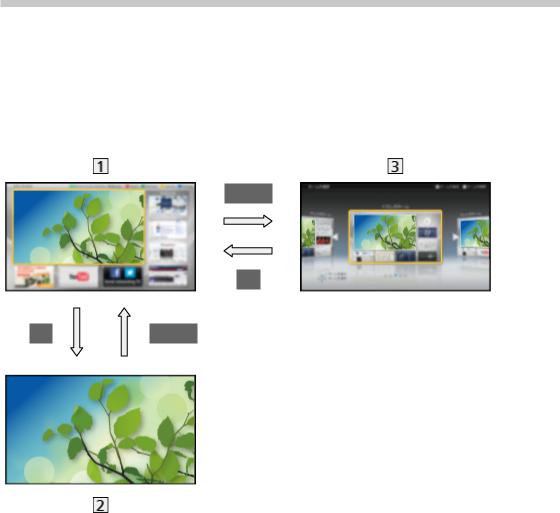
Просмотр
Моя домашняя страница
Информация
“Моя домашняя страница” открывает доступ к приложениям, режиму просмотра телевизора и т. д.
Как показано ниже (пример), обеспечивается простой доступ к таким
специальным функциям, как средства связи, медиапроигрыватель, игры,
видеофайлы и т. д.
HOME
OK
OK HOME
 Домашняя страница
Домашняя страница
 Экран выбора контента (режим просмотра телевизора, приложения и
Экран выбора контента (режим просмотра телевизора, приложения и
т. п.)
 Выб. дом. cтраницы
Выб. дом. cтраницы
–Вы можете выбрать и добавить Домашняя страница в
соответствии с собственными предпочтениями.
- 11 -
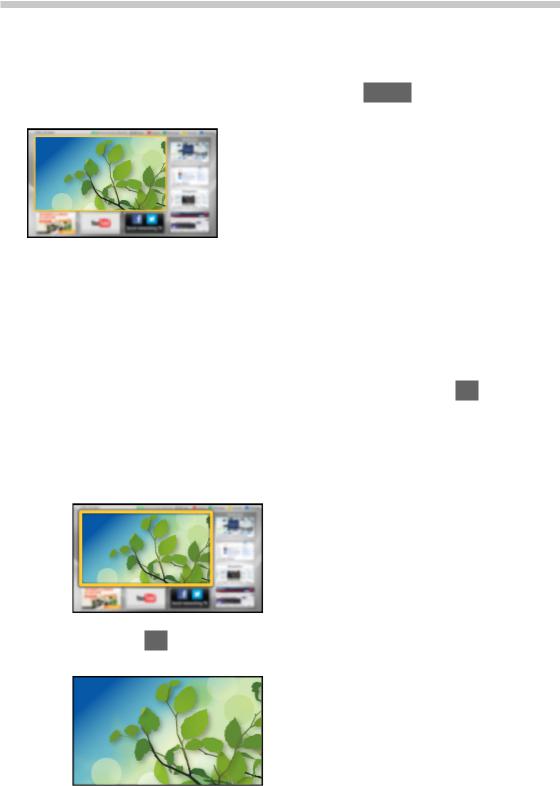
Как использовать
Домашняя страница обеспечивает доступ к таким специальным функциям, как средства связи, медиапроигрыватель, телевидение,
интернет-контент, службы передачи данных т. д.
1.Отобразите Домашняя страница с помощью HOME (Пример)
●●
●●
При включении телевизора отображается Домашняя страница,
который просматривался последним.
Нажмите еще раз, чтобы выбрать или добавить формат Домашняя
страница в соответствии со своими предпочтениями.
 Просмотр
Просмотр  Моя домашняя страница
Моя домашняя страница  Установки
Установки
2.Выберите функцию с помощью  /
/  /
/  /
/  и нажмите OK для
и нажмите OK для
доступа
●● Для просмотра телевидения в полноэкранном режиме
1)Выберите TV viewer с помощью  /
/  /
/  /
/ 
(Пример)
2)Нажмите OK для просмотра (Пример)
●● Также обратитесь к Руководство на панели инструментов.
- 12 -

Установки
Выберите меню установки на панели инструментов вверху экрана или отобразите меню установки с помощью цветных кнопок.
(Пример)
■■Выб. дом. cтраницы
1.Отобразите Выб. дом. cтраницы с помощью HOME
(Пример)
2.Выберите экран с помощью  /
/  и нажмите OK для установки Полноэкр.реж.ТВ:
и нажмите OK для установки Полноэкр.реж.ТВ:
Показ телевидения в полноэкранном режиме Страница ТВ:
Делает просмотр телевизора более удобным и приятным.
Страница новостей:
Отображает на экране телевизора повседневную полезную информацию и различные сервисы.
Информ. страница:
Наслаждайтесь интернет-контентом во время просмотра
телевидения.
Доб.новую страницу:
Вы можете добавить новый экран и выполнить его настройку в
соответствии со своими предпочтениями.
- 13 -
■■Распознавание лица
Используя камеру для видеосвязи, Вы можете выбрать
зарегистрированную Домашняя страница с помощью функции
распознавания лица. Пожалуйста, обратитесь к Руководство на панели инструментов.
●● Камера для видеосвязи в комплект поставки не входит. Их
необходимо приобретать дополнительно.
 Поддержка
Поддержка  Дополнительные принадлежности
Дополнительные принадлежности  Камера для видеосвязи
Камера для видеосвязи
■■Настройки
Вы можете индивидуально настроить любой Домашняя страница.
(Например, изменить обои, переименовать, отредактировать
приложения, выбрать тип экрана, который будет отображаться при
включении телевизора и т. д.)
1.Выберите Настройки на панели инструментов
2.Следуйте инструкциям экранной подсказки
■■Поиск
Вы можете осуществлять поиск контента по различным параметрам.
1.Выберите Поиск на панели инструментов
2.Следуйте инструкциям экранной подсказки
= Примечание =
●● Чтобы в полной мере воспользоваться данной функцией, Вам необходимо широкополосное сетевое окружение. Убедитесь, что
выполнены сетевые подключения и заданы настройки сети.
 Интернет-услуги
Интернет-услуги  Сетевые подключения
Сетевые подключения
 Интернет-услуги
Интернет-услуги  Настройки сети
Настройки сети
●● При отображении на экране телевизора уведомления об обновлении программного обеспечения необходимо обновить программное
обеспечение. Если программное обеспечение не обновлено, Вы не
сможете использовать Моя домашняя страница. Вы можете обновить
программное обеспечение позже вручную.
 Интернет-услуги
Интернет-услуги  Настройки сети
Настройки сети  Обновление программы
Обновление программы
- 14 -

Основные функции
Спутниковое подключение
Перед присоединением или отсоединением любых кабелей убедитесь,
пожалуйста, в том, что аппарат отсоединен от сетевой розетки.
●● Для DVB-S
■■Двойной тюнер (DiSEqC)
Подключите оба разъема для спутниковой антенны IN 1 / IN 2
к спутниковой антенне с помощью коммутатора, и Вы сможете просматривать или записывать 2 программы DVB-S одновременно и т. д.
 Разъемы для спутниковой антенны IN 1 / IN 2
Разъемы для спутниковой антенны IN 1 / IN 2
 Спутниковые кабели с коммутатором
Спутниковые кабели с коммутатором  Спутниковая антенна
Спутниковая антенна
■■Двойной тюнер (однокабельная система)
Подключите разъем для спутниковой антенны IN 1 к спутниковой антенне
с помощью маршрутизатора с одиночным кабелем, и Вы сможете просматривать или записывать 2 программы DVB-S одновременно и т. д.
 Разъем для спутниковой антенны IN 1
Разъем для спутниковой антенны IN 1
 Спутниковый кабель и маршрутизатор с одиночным кабелем
Спутниковый кабель и маршрутизатор с одиночным кабелем  Спутниковая антенна
Спутниковая антенна
- 15 -

■■Одиночный тюнер
Подключите разъем для спутниковой антенны IN 1 к спутниковой
антенне.
●● Просмотр или запись 2-х программ DVB-S одновременно недоступны.
 Разъем для спутниковой антенны IN 1
Разъем для спутниковой антенны IN 1
 Спутниковый кабель
Спутниковый кабель  Спутниковая антенна
Спутниковая антенна
= Примечание =
●●
●●
Чтобы установить спутниковую антенну надлежащим образом,
проконсультируйтесь со своим местным дилером. Кроме того,
пожалуйста, обратитесь к компаниям спутникового вещания для получения дополнительной информации.
Доступные спутники и выравнивание спутниковой антенны для
настройки каналов DVB-S
 Просмотр
Просмотр  Настройка и редактирование
Настройка и редактирование  Доступные спутники
Доступные спутники
●● Изображенное внешнее оборудование и кабели не поставляются с
этим телевизором.
●● Следите за тем, чтобы телевизор находился как можно дальше
от электронного оборудования (видеооборудования и т. д.) или
оборудования с инфракрасным датчиком, иначе может возникнуть искажение изображения / звука или могут появиться проблемы в работе другого оборудования.
●● Выполняя подключение, убедитесь, что штекеры кабелей соответствуют разъемам.
- 16 -

Основные подсоединения
Перед присоединением или отсоединением любых кабелей убедитесь, пожалуйста, в том, что аппарат отсоединен от сетевой розетки.
■■Антенна
 Разъем для наземной антенны / кабеля
Разъем для наземной антенны / кабеля
 РЧ-кабель
РЧ-кабель
 Наземная антенна или кабель ●● Для DVB-C, DVB-T, аналогового
Наземная антенна или кабель ●● Для DVB-C, DVB-T, аналогового
■■Записывающее устройство DVD / видеомагнитофон
 Разъем для наземной антенны / кабеля
Разъем для наземной антенны / кабеля
 РЧ-кабель
РЧ-кабель
 Записывающее устройство DVD / видеомагнитофон
Записывающее устройство DVD / видеомагнитофон
 Наземная антенна или кабель
Наземная антенна или кабель
 Разъем AV1 (SCART)
Разъем AV1 (SCART)
 Кабель SCART
Кабель SCART
–При подключении к телевизору необходим адаптер AV1 (SCART) (входит в комплект поставки).
-17 -

■■Записывающее устройство DVD / видеомагнитофон и ресивер
 Разъем HDMI
Разъем HDMI
 Кабель HDMI
Кабель HDMI
 Ресивер
Ресивер
 Кабель
Кабель
 Разъем AV1 (SCART)
Разъем AV1 (SCART)
 Кабель SCART
Кабель SCART
–При подключении к телевизору необходим адаптер AV1 (SCART) (входит в комплект поставки).
 Разъем для наземной антенны / кабеля
Разъем для наземной антенны / кабеля
 РЧ-кабель
РЧ-кабель
 Записывающее устройство DVD / видеомагнитофон
Записывающее устройство DVD / видеомагнитофон
 Наземная антенна
Наземная антенна
●● Для соединений VIERA Link
 Функции
Функции  VIERA Link “HDAVI Control™”
VIERA Link “HDAVI Control™”  Краткий обзор VIERA Link
Краткий обзор VIERA Link
- 18 -
= Примечание =
●●
●●
●●
●●
●●
Изображенное внешнее оборудование и кабели не поставляются с
этим телевизором.
Прочитайте также, пожалуйста, руководство по эксплуатации
подключаемого оборудования.
Следите за тем, чтобы телевизор находился как можно дальше
от электронного оборудования (видеооборудования и т. д.) или
оборудования с инфракрасным датчиком, иначе может возникнуть
искажение изображения / звука или могут появиться проблемы в работе другого оборудования.
При использовании кабеля SCART или HDMI рекомендуется
использовать полностью экранированный кабель.
Выполняя подключение, убедитесь, что штекеры кабелей
соответствуют разъемам.
- 19 -

Выбор канала
1.Отобразите экран Выбор ТВ с помощью TV
2.Выберите режим с помощью  /
/  и нажмите OK для установки
и нажмите OK для установки
DVB-S / DVB-C / DVB-T / Analogue
●●
●●
●●
Доступные для выбора режимы отличаются в зависимости от
сохраненных каналов.
Вы также можете выбрать режим многократным нажатием кнопки
TV на пульте дистанционного управления или кнопки INPUT/OK/ HOLD for MENU на панели управления телевизора.
Если меню Выбор ТВ не отображается, нажмите TV, чтобы
переключить режим.
3.Выберите канал с помощью кнопок переключения каналов по
нарастающей/убывающей или цифровых кнопок
●● Нажимая цифровые кнопки, выберите канал с 2-значным или более номером (например, чтобы набрать 399, нажмите 

 ).
).
■■Для выбора канала из списка каналов
1.Отобразите список каналов с помощью OK
2.Выберите канал из списка с помощью  /
/  и нажмите OK для просмотра
и нажмите OK для просмотра
●●
●●
Для сортировки названий каналов в алфавитном порядке  (Красная)
(Красная)
Для изменения категории  (Синяя)
(Синяя)
■■Для выбора канала с помощью информационного баннера
1.Если информационный баннер не отображается, отобразите его с
помощью 
2.Выберите канал с помощью  /
/  и нажмите OK для просмотра во
и нажмите OK для просмотра во
время отображения баннера
 Просмотр
Просмотр  Основные функции
Основные функции  Информационный баннер
Информационный баннер
- 20 -
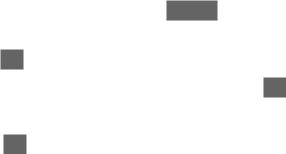
■■Для выбора канала с помощью функции ТВ Гид
1.Отобразите ТВ Гид с помощью GUIDE
2.Выберите текущую программу или канал с помощью  /
/  /
/  /
/  и нажмите OK для доступа
и нажмите OK для доступа
3.Выберите Вид с помощью  /
/  и нажмите OK для доступа (DVB)
и нажмите OK для доступа (DVB)
– Текущая программа отображается в левой верхней части экрана.
4.Нажмите OK для выхода из функции ТВ Гид
 Просмотр
Просмотр  ТВ Гид
ТВ Гид  Использование ТВ Гид
Использование ТВ Гид
■■Для просмотра платного телевидения
●● Для получения информации о закодированных каналах
 Функции
Функции  Обычный интерфейс
Обычный интерфейс  Использование Обычный интерфейс
Использование Обычный интерфейс
●● Для получения дополнительной информации об условиях предоставления услуг обратитесь к оператору / вещательной компании или к производителю модуля CI.
- 21 -

Информационный баннер
Отобразите информационный баннер с помощью  . ●● Он также появляется при переключении каналов.
. ●● Он также появляется при переключении каналов.
(Пример)
 Позиция и название канала
Позиция и название канала
 Тип канала (Радио, HDTV и т. д.) / закодированный канал (
Тип канала (Радио, HDTV и т. д.) / закодированный канал ( ) / режим
) / режим
просмотра телевизора ( ,
,  ,
,  ,
,  )
)  Программа
Программа
 Время начала / окончания программы (кроме аналоговых каналов) Позиция канала и т. д. (аналоговый)
Время начала / окончания программы (кроме аналоговых каналов) Позиция канала и т. д. (аналоговый)
Индикатор времени выбранной программы (кроме аналоговых каналов)
 Категория
Категория
●● Для изменения категории (DVB)
1)Отобразите список категорий с помощью  (Синяя)
(Синяя)
2)Выберите категорию с помощью  /
/  и нажмите OK для
и нажмите OK для
изменения
 Текущее время
Текущее время
 Доступные функции / значение сообщений
Доступные функции / значение сообщений
 :
:
Включено приглушение звука
Плохой сигнал:
Низкое качество телевизионного сигнала
Dolby D+, Dolby D, HE-AAC:
Звуковая дорожка Dolby Digital Plus, Dolby Digital или HE-AAC
 :
:
Доступны субтитры
 :
:
Доступен телетекст
- 22 -

 :
:
Доступно несколько аудиосигналов
 :
:
Доступно несколько видеосигналов
 :
:
Доступно несколько аудио- и видеосигналов
Стерео, Моно:
Аудиорежим
 :
:
Доступная служба передачи данных (гибридное широкополосное вещание)
 Функции
Функции  Сервис Данных
Сервис Данных  Использование Сервис Данных
Использование Сервис Данных
1 – 90:
Оставшееся время таймера отключения
 Просмотр
Просмотр  Основные функции
Основные функции  Таймер откл ТВ
Таймер откл ТВ
●● Для подтверждения другого настроенного канала
 /
/ 
●● Для просмотра канала из баннера
OK
●● Информация о следующей программе (DVB)
●● Для скрытия баннера
EXIT
●● Дополнительная информация (DVB)
– Нажмите еще раз, чтобы скрыть баннер.
●● Чтобы настроить время отображения баннера, установите Тайм-аут
баннера.
 Настройки
Настройки  Установки
Установки  Настройки экрана
Настройки экрана
- 23 -
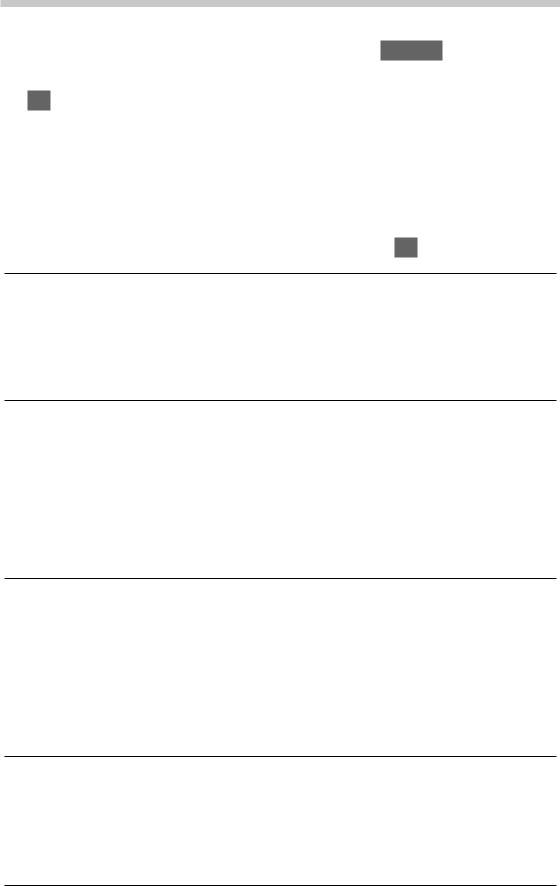
Дополнительное меню
Подтвердите или измените текущее состояние.
1.Отобразите Дополнительное меню с помощью OPTION
2.Выберите один из следующих пунктов с помощью  /
/  и нажмите OK для доступа
и нажмите OK для доступа
Голосовые подсказки / Мульти видео / Мульти аудио / 2 аудиоканала /
Субканал / Язык субтитров / Язык телетекста / Язык телетекста / MPX
/Коррекция громк. / Выбор САМ
●● В зависимости от выбранной Вами страны параметры функции
могут различаться.
3.Установите с помощью  /
/  /
/  /
/  и нажмите OK для сохранения
и нажмите OK для сохранения
Голосовые подсказки
Установки голосового сопровождения для пользователей с нарушением
зрения
 Настройки
Настройки  Звук
Звук  Голосовые подсказки
Голосовые подсказки
Мульти видео
Выбор из группы нескольких видеосигналов (если данный параметр доступен).
●●
●●
Эта настройка не запоминается и вернется к значению по умолчанию после выхода из текущей программы.
Для режима DVB
Мульти аудио
Выбор языка дорожки звукового канала (если данный параметр доступен).
●●
●●
Эта настройка не запоминается и вернется к значению по умолчанию
после выхода из текущей программы.
Для режима DVB
2 аудиоканала
Выбор стерео- / монофонического звучания (если данный параметр
доступен).
●● Для режима DVB
- 24 -
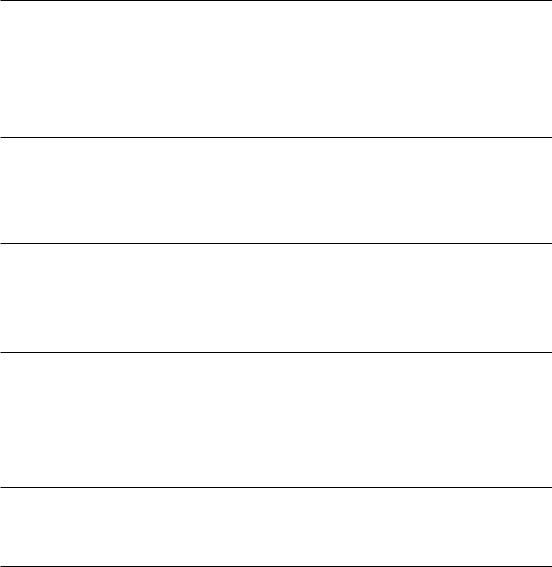
Субканал
Выбор субканала, поступающего с мультифида (если данный параметр
доступен).
●● Для режима DVB
Язык субтитров
Выбор языка субтитров (если данный параметр доступен).
●● Для режима DVB
●● Недействительно на дополнительном экране в многооконном режиме
Язык телетекста
Установка шрифта телетекста с учетом выбранного языка.
 Настройки
Настройки  Установки
Установки  Настройки экрана
Настройки экрана
Язык телетекста
Выбор языка телетекста (если данный параметр доступен). ●● Для режима DVB
MPX
Выбор мультиплексного режима звука (если данный параметр доступен).
 Настройки
Настройки  Звук
Звук  Дополнительные настройки
Дополнительные настройки
●● Для аналогового режима
Коррекция громк.
Настройка громкости каждого конкретного канала или режима входа.
Выбор САМ
Выбор модуля CI (если данный параметр доступен). ●● Недействительно во время выполнения записи
●● Для режима DVB
- 25 -

Субтитры
Отображение / скрытие субтитров (если данный параметр доступен) с помощью STTL.
●● Для выбора предпочитаемого языка для субтитров DVB (если данный
параметр доступен) установите Предпочт. субтитры.
 Настройки
Настройки  Установки
Установки  Язык
Язык
= Примечание =
●●
●●
●●
На 3D-изображениях субтитры могут отображаться неправильно.
При нажатии STTL в аналоговом режиме на телевизоре запускается
служба телетекста и на экране отображается избранная страница.
Нажмите EXIT для возврата в режим телевизора.
Недействительно на дополнительном экране в многооконном режиме
Таймер откл ТВ
Настройка автоматического перевода телевизора в режим ожидания по истечении заданного периода времени.
1.Отобразите меню с помощью MENU
2.Выберите Таймер  Таймер откл ТВ с помощью
Таймер откл ТВ с помощью  /
/  и нажмите OK
и нажмите OK
для доступа
3.Установите время с интервалом в 15 минут с помощью  /
/  и
и
нажмите OK для установки
90 / 75 / 60 / 45 / 30 / 15 / Выкл. (минут)
●● Для отмены установите на Выкл. или выключите телевизор.
●● Оставшееся время отображается на информационном баннере.
 Просмотр
Просмотр  Основные функции
Основные функции  Информационный баннер
Информационный баннер
●● Когда останется менее 3 минут, на экране будет мигать значение
оставшегося времени.
Предыдущий просмотр
Простое переключение на предыдущий канал или режим входа с
помощью LAST VIEW.
●● Нажмите еще раз, чтобы вернуться к текущему просмотру.
= Примечание =
●● Канал или режим входа, просмотр которого занял менее 10 секунд, не считается предыдущим.
- 26 -

Внешнее оборудование
Внешнее подключение
Эти схемы показывают наши рекомендации относительно
подсоединения Вашего телевизора к разнообразному оборудованию.
Относительно других соединений примите во внимание инструкции к
каждому устройству.
●● Для основных подсоединений
 Просмотр
Просмотр  Основные функции
Основные функции  Основные подсоединения
Основные подсоединения
●● Использование специальных устройств, поддерживающих
беспроводную технологию Bluetooth
 Функции
Функции  Устройства Bluetooth
Устройства Bluetooth
●● Выполняя подключение, убедитесь, что штекеры кабелей
соответствуют разъемам.
■■Оборудование HDMI
 Разъем HDMI
Разъем HDMI
 Полностью экранированный HDMI-совместимый кабель
Полностью экранированный HDMI-совместимый кабель
 Записывающее устройство / проигрыватель / 3D-совместимый проигрыватель / ресивер / видеокамера / усилитель с системой
Записывающее устройство / проигрыватель / 3D-совместимый проигрыватель / ресивер / видеокамера / усилитель с системой
динамиков
= Примечание =
●● Для соединений VIERA Link
 Функции
Функции  VIERA Link “HDAVI Control™”
VIERA Link “HDAVI Control™”  Краткий обзор VIERA Link
Краткий обзор VIERA Link
●● Используйте HDMI2 для подключения усилителя. Данное соединение
применяется при использовании усилителя с функцией ARC (функция обратного аудиоканала).
- 27 -
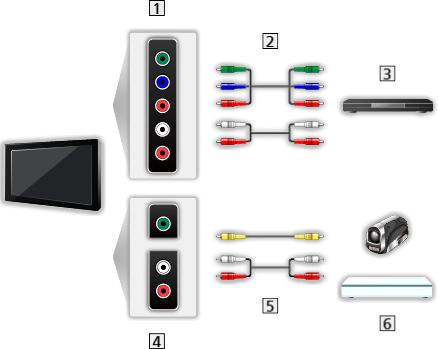
■■Устройства AV
 Разъем AV2 (COMPONENT)
Разъем AV2 (COMPONENT)
 Компонентные кабели
Компонентные кабели
–Необходим адаптер AV2 (COMPONENT / VIDEO) (входит в комплект поставки).
 DVD-проигрыватель
DVD-проигрыватель
 Разъем AV2 (VIDEO)
Разъем AV2 (VIDEO)
 Композитные кабели
Композитные кабели
–Необходим адаптер AV2 (COMPONENT / VIDEO) (входит в
комплект поставки).
 Видеокамера / игровая приставка
Видеокамера / игровая приставка
- 28 -
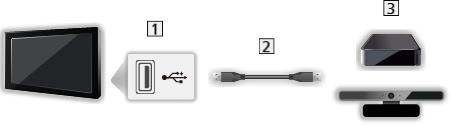
■■USB-устройства
 USB-порт
USB-порт
 Кабель USB
Кабель USB
 USB HDD-устройство / камера для видеосвязи
USB HDD-устройство / камера для видеосвязи
= Примечание =
●●
●●
●●
●●
●●
●●
●●
Рекомендуется подключать устройства непосредственно к USB-
портам телевизора.
Вы не можете использовать одновременно два устройства USB или более одинакового типа, за исключением флеш-памяти USB или USB HDD-устройства.
Используйте порт USB 3 для подключения USB HDD-устройства. Используйте порт USB 1 для подключения камеры для видеосвязи.
Некоторые USB-устройства или USB-разветвители не могут использоваться с этим телевизором.
Вы не можете подключать устройства с помощью USB-картридера.
Дополнительная информация об устройствах может находиться на
веб-сайте, указанном ниже (только на английском языке) http://panasonic.net/viera/support
- 29 -
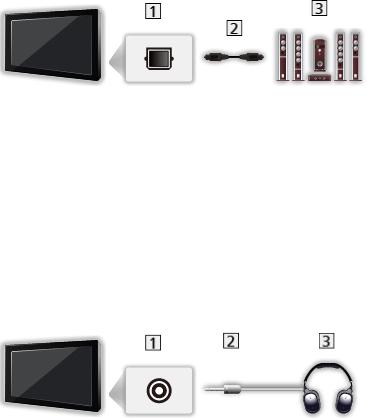
■■Для прослушивания с помощью динамиков
 DIGITALAUDIO
DIGITALAUDIO
 Оптический цифровой аудиокабель
Оптический цифровой аудиокабель
 Усилитель с системой динамиков
Усилитель с системой динамиков
●● Для прослушивания многоканального звучания с внешнего
оборудования (например, Dolby Digital 5.1ch) подсоедините оборудование к усилителю. Относительно подсоединения прочитайте
инструкции по эксплуатации оборудования и усилителя.
■■Наушники
 Гнездо для наушников
Гнездо для наушников
 M3 мини-штекер, стерео
M3 мини-штекер, стерео
 Наушники
Наушники
●● Чтобы отрегулировать громкость, задайте Громк. наyшников.
 Настройки
Настройки  Звук
Звук  Настройки громкости
Настройки громкости
- 30 -
